ВземетеЦиклична проверка на излишък на грешка в даннитедокато копирате някои файлове или папки на дисково устройство или външен твърд диск?
Проверка на цикличносттае кодът за откриване на грешка, използван за проверка на данните.Когато получите това съобщение за грешка, това означава, че има проблем с файла или твърдия диск.
Също така, понякога тази грешка възниква и в Outlook, след като инструментът на Outlook изтегли имейла на компютъра, "Циклична проверка за грешка в данните" Грешка ви пречи да преглеждате изтеглените съобщения.Този проблем може да възникне, ако вашият файл с лични папки е повреден.
Съдържание
Какво е циклична проверка на излишъка?
Циклична проверка на излишъка (CRC)Методите за проверка на данните или кодовете за откриване на грешки обикновено се използват в цифровите мрежи и устройствата за съхранение за откриване на случайни промени в необработените данни.и тозиПроверка на цикличносттаГрешките са причинени от различни фактори като повреда в системния регистър, неправилно конфигурирани файлове, претрупани твърди дискове, прекъсвания на захранването и др.Тази грешка ви ограничава да копирате файлове, прави hardpan недостъпен и причинява проблеми по време на инициализацията.Ако и вие се сблъсквате с подобен проблем, моля, използвайте работещо решение.
Как да коригирате грешки при проверка на циклично излишък
Ако получите грешка в данните на външен твърд диск или циклична проверка за излишък на HDD (данните няма да бъдат копирани, устройството не може да бъде достъпно) и данните на устройството не са важни за вас, просто щракнете с десния бутон и форматирайте устройството.Ако обаче установите, че файлът е важен, първо трябва да го възстановите от грешката с помощта на инструмента EaseUs Data Recovery или Wondershare Data Recovery.
注意: Решението по-долу е подходящо за коригиране на грешки в данните на всички HDD, външни HDD или USB устройства с циклична проверка за излишък.
Стартирайте инструмента за проверка на грешки на диска
Първо опитайте с помощта на вградените помощни програми на Windowsгрешка на дискаИнструмент за проверкаПоправете грешката.
- Щракнете с десния бутон върху устройството, което продължава да казва Cyclic Redundancy Check,
- Изберете Свойства на инструмента.
- След това щракнете върху Проверка сега под Проверка на грешки, както е показано на изображението по-долу.
- След това щракнете върху „Сканиране и поправяне на устройство“, за да проверите и коригирате грешките в устройството.
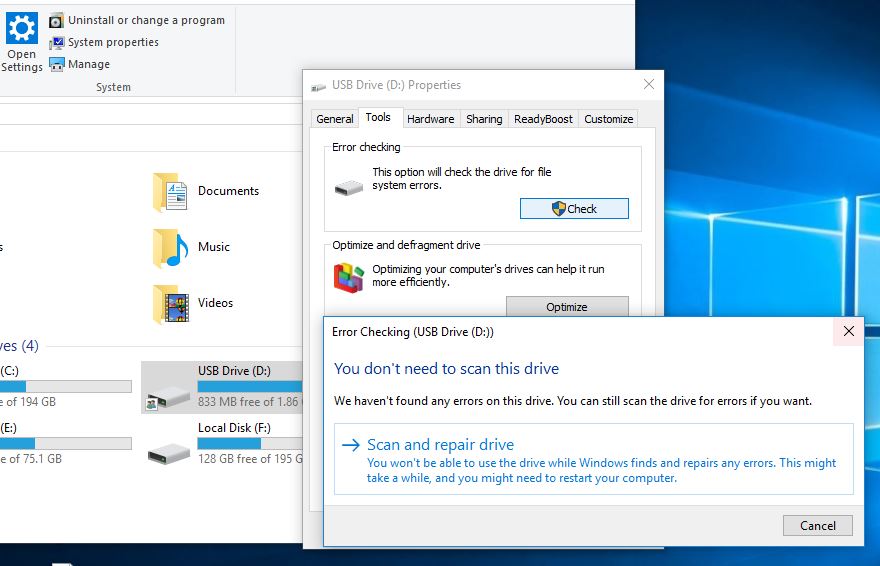
Ако сте потребител на Windows 7, отметнете „Автоматично коригиране на грешки в файловата система“ и натиснете Старт, за да извършите основна проверка и автоматично да коригирате намерените проблеми.
Стартирайте помощната програма за проверка на диска
Можете също да стартирате мощната команда CHKDSK заедно с някои други параметри, за да принудите chkdsk да проверява и коригира грешките на дисковото устройство.
- Първо отворете командния ред като администратор
- ТипCHKDSK d: /F /RИ натиснете Enter.
Забележка: букви"Д"трябва да съответства на устройството, на което искате да стартирате сканирането.
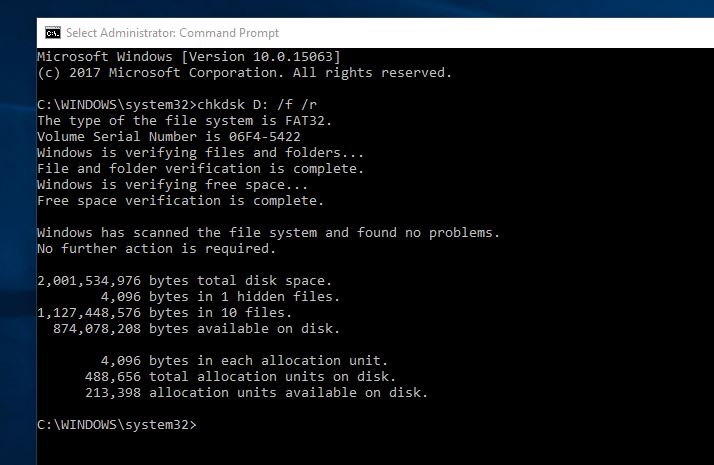
След това изчакайте сканирането да завърши.След като приключите, CHKDSK ще ви покаже отчета, сега рестартирайте компютъра си, за да рестартирате всичко.
Промяна на буквата на устройството
Ако откриете, че е започнал проблем с циклична проверка на грешка в данните, опитайте да възстановите предишната буква, след като промените буквата на дисковото устройство.
- Натиснете Windows + R, въведетеdiskmgmt.msc,ТогаваКликнете върхуСигурен.
- Това ще отвори прозореца за управление на диска,
- Изберете проблемното устройство тук и щракнете с десния бутон върху него
- Сега изберете да промените буквата и пътя на устройството.
- Щракнете върху бутона Промяна, след това възстановете предишната буква на устройството и щракнете върху OK.
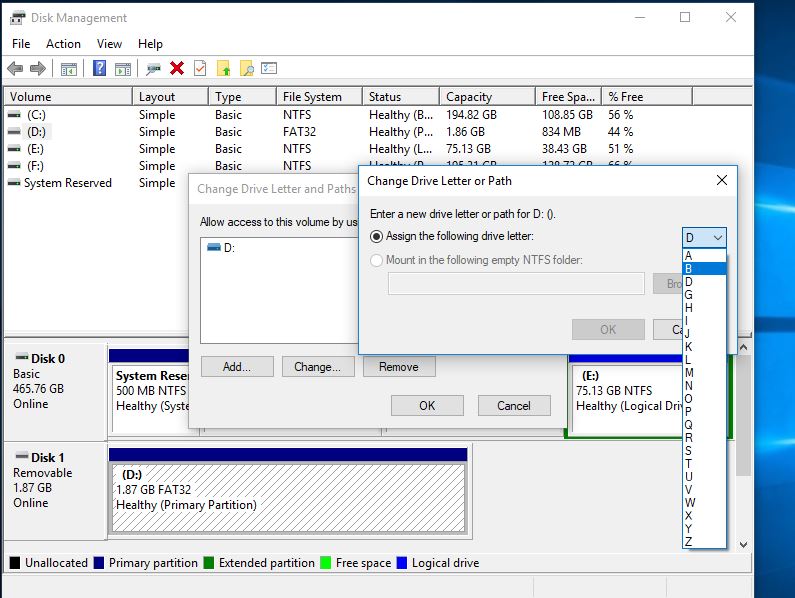
Използвайте инструмента diskpart
ЗАБЕЛЕЖКА: Ако този проблем съществува на системното устройство (C: Drive), не извършвайте следните стъпки.Моля, свържете се с компютърен техник или поддръжка на твърдия диск, за да разрешите проблема. )
Можете също да използватеDiskpartКоригирайте грешката „Грешка в данните (циклична проверка на излишъка)“.. (Мощен инструмент за управление на твърдия диск) команден инструмент.注意:стъпкапреди да извършите тези стъпки, моля изтрийте данните си, отбележете иархивиране на данни.
- Отворете командния ред като администратор,
- ТипDiskpart, след това натиснете ENTER,
- 使用 списък дисккоманда за идентифициране на всички налични устройства.
- След това напишетеОбем на списъказа да изброите всички налични букви на дисковото устройство.
- Сега напишетеизберете том D(Забележка: заменете D с буквата на обема, присвоена на устройството), за да изберете въпросното устройство.
- След това напишетечист команда за почистване на устройството.
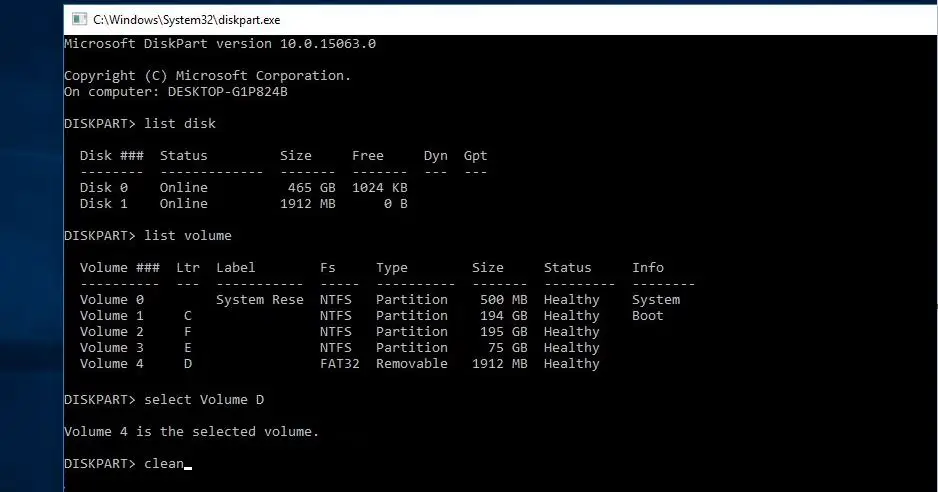
- Сега ще използватесъздадете дял първична командаСъздайте нов дял .
- Ключ в изберете дял 1 за да изберете наскоро добавения дял.
- след това въведете командата активиратеАктивирайте нов дял
- След това използвайте командатаФорматиране FS=NTFS етикет = [бързо добавяне на букви към нови устройства].(Форматиране на устройството) Въведете командата без скоби.
- Типприсвоете буква = Y (заменете Y с буквата, която искате да присвоите на устройството).
форматирайте устройството
Ако решението „всички“ не работи, все пак вземете проверката за циклична излишност на грешката и опитайте да форматирате въпросното устройство.注意:Форматирането на устройство ще изтрие всички данни, но данните са най-важни за вас, тогава можете да използвате професионален инструмент за възстановяване на данни, за да ги върнете обратно.И тази стъпка не работи за системно устройство (C: устройство)
форматирайте командния ред за отваряне на устройството като администратор
След това напишетеформат D:/FS:NTFS,След това натиснете Enter.
(Забележка: Заменете D: с буквата на въпросния твърд диск.)
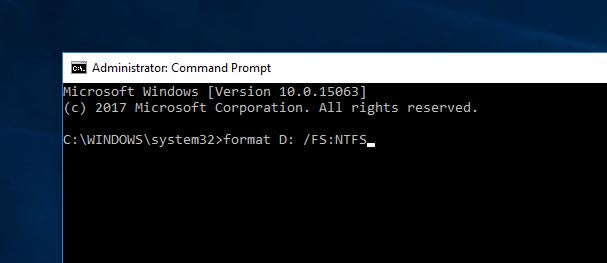
Това са едни от най-приложимите решения за решаване на проблема с цикличната проверка на грешки в данните за всички твърди дискове, външни устройства или USB устройства.Надявам се, че след прилагането на горните решения, вашето дисково устройство ще работи добре или, ако същият проблем продължава, мисля, че е време да проверите диска при производителя.
Възникна грешка в данните в Outlook (циклична проверка на излишъка)
Ако искате да получите циклично дублиране, проверете за грешки в Outlook.След това първо използвайте помощната програма CHKDSK, за да проверите за грешки в устройството и да поправите повредени системни файлове.С помощта наСтраница за поддръжка на Microsoft, използвайтеИнструмент за ремонт на входяща кутияПоправете вашия файл с таблица за лично съхранение (PST). .

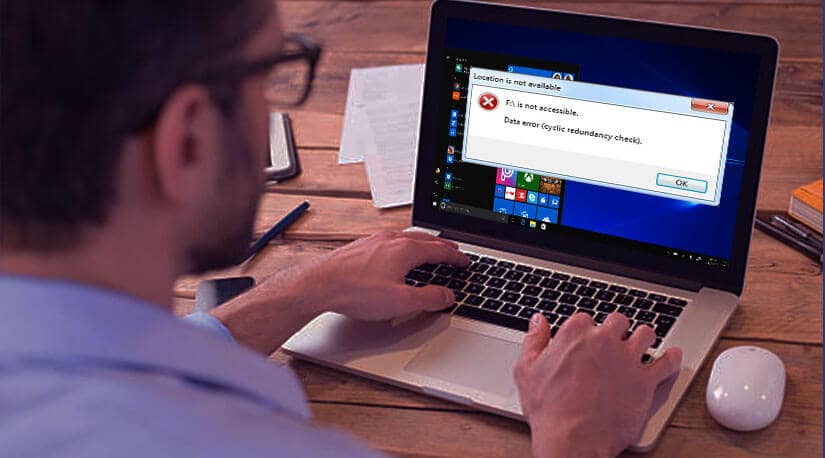
![[Коригирано] Microsoft Store не може да изтегля приложения и игри](https://oktechmasters.org/wp-content/uploads/2022/03/30606-Fix-Cant-Download-from-Microsoft-Store.jpg)
![[Коригирано] Microsoft Store не може да изтегля и инсталира приложения](https://oktechmasters.org/wp-content/uploads/2022/03/30555-Fix-Microsoft-Store-Not-Installing-Apps.jpg)
